贵州出版社第四册信息技术教案.docx
《贵州出版社第四册信息技术教案.docx》由会员分享,可在线阅读,更多相关《贵州出版社第四册信息技术教案.docx(18页珍藏版)》请在冰豆网上搜索。
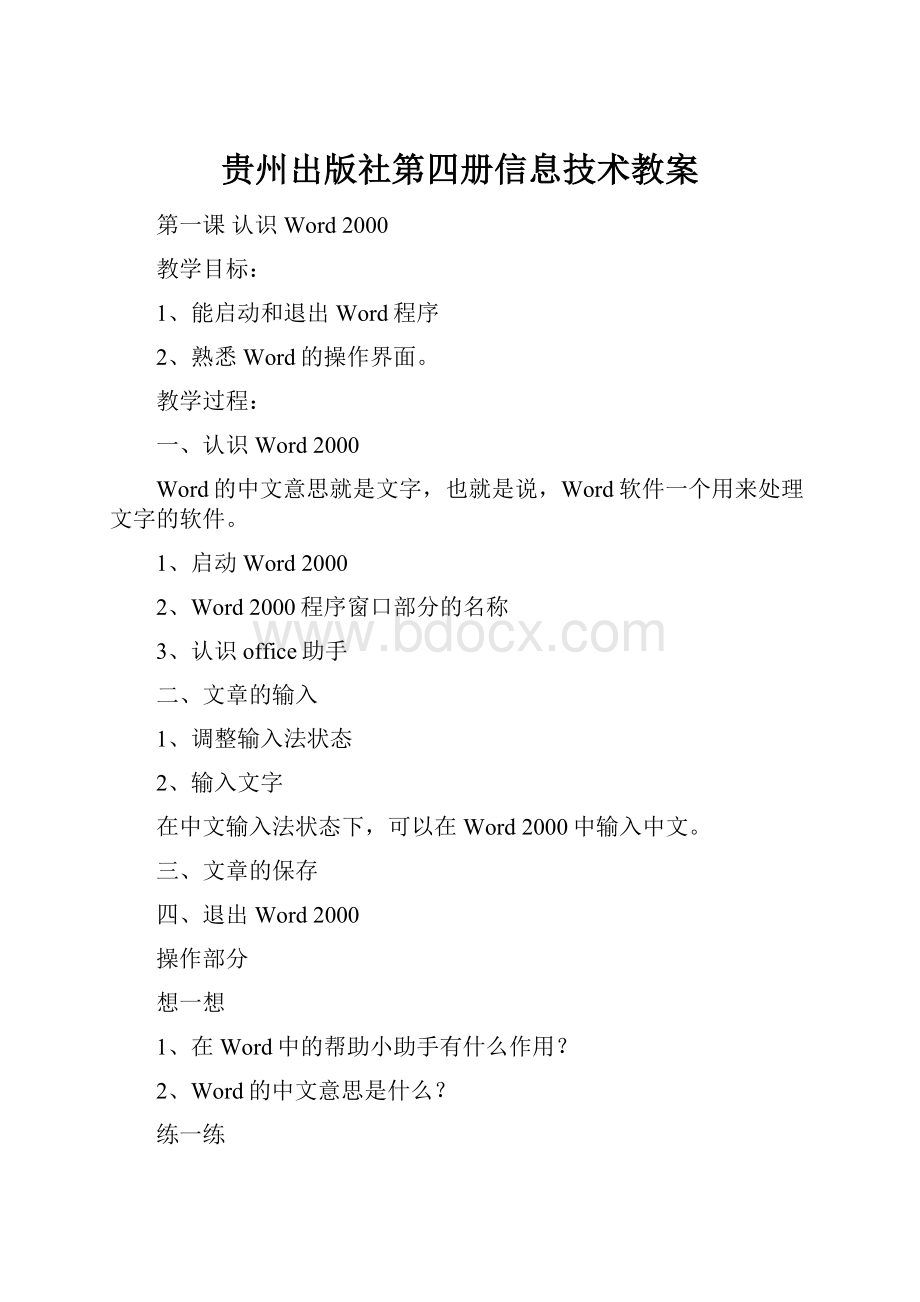
贵州出版社第四册信息技术教案
第一课认识Word2000
教学目标:
1、能启动和退出Word程序
2、熟悉Word的操作界面。
教学过程:
一、认识Word2000
Word的中文意思就是文字,也就是说,Word软件一个用来处理文字的软件。
1、启动Word2000
2、Word2000程序窗口部分的名称
3、认识office助手
二、文章的输入
1、调整输入法状态
2、输入文字
在中文输入法状态下,可以在Word2000中输入中文。
三、文章的保存
四、退出Word2000
操作部分
想一想
1、在Word中的帮助小助手有什么作用?
2、Word的中文意思是什么?
练一练
1、启动Word,在里面输入文字“学习计算机”。
2、退出Word,将文章保存到老师指定的位置。
第二课Word的视图与格式菜单
教学目标:
1、熟悉Word2000的菜单。
2、能根据自己的需要调整Word2000的视图方式。
教学过程:
一、视图菜单
1、选择合适的视图方式
2、显示工作栏
3、查看隐藏的快捷工具图标
4、查看没有完全显示的菜单命令
二、格式菜单
1、设置字体
2、将文字分栏显示
操作步骤
步骤1:
由于只是将诗的内容分栏显示,所以只选择文字“床前明月光,疑是地上霜。
举头望明月,低头思故乡”;
步骤2:
单击菜单栏中的“格式”——)“分栏”;
步骤3:
在分栏对话框中,设置分栏状态为“两栏”,单击“确定”按钮后文字即被分栏显示。
操作部分:
想一想
在Word中可以对文章的字数作一个统计,这个功能需要使用菜单样上的哪一项来实现?
练一练
1、调整菜单栏中的“视图”,在窗口中显示“绘图”工具栏。
2、输入下面的古诗,按下面的格式编辑文字。
第三课输入文章插入符号
教学目标:
1、知道符号的插入方法。
2、能根据需要使用合适的方法插入答。
教学过程:
一、输入文本
1、启动中文输入法
2、使用键盘键入拼音,输入汉字
二、输入符号
标点名称
标点
键盘按钮
句号
。
.
逗号
,
顿号
、
\
感叹号
!
Shift+1
问号
?
Shift+/
书名号
《
Shift+,
》
Shift+.
引号
“”
Shift+’
1、使用符号对话框
2、使用“特殊符号”对话框
三、插入符号的其他方法
四、保存文件
操作部分:
想一想
使用工具栏上的符号工具栏可以输入所有的符号吗?
练一练
1、输入下面的特殊符号。
1+2-3×4+5=
☆★○●◎◇◆□■→←↑↓△▲
2、按照下面的内容输入。
第四课插入艺术字
教学目标:
1、了解什么叫艺术字。
2、掌握编辑和插入艺术字的方法
教学过程:
下面我们就来一起学习,使用word2000中的艺术字工具,编辑制作美丽的艺术字。
一、打开艺术字库
二、选择样式
1、艺术字库中包含的样式
2、艺术字的样式选择原则
三、输入文字
四、艺术字的调整
1、艺术字的大小调整
2、艺术字的形态和角度调整
操作部分:
制作好的艺术字,我们为什么不能直接在里面添加文字。
练一练
1、制作下面的艺术字。
水中倒影
2、制作下面的艺术字,并将它缩小。
第五课编辑艺术字
教学目标:
1、了解编辑艺术字的工具。
2、能使用艺术字编辑工具美化艺术字。
教学过程:
全国土地日:
6月25日
国际湿地日:
2月02日
世界水日:
3月22日
世界气象日:
3月23日
地球日:
4月22日
世界无烟日:
5月31日
世界环境日:
6月05日
一、艺术字工具栏
1、从视图中启动艺术字编辑工具栏
2、从正在编辑的艺术字启动艺术字工具栏
二、设置艺术字格式
三、艺术字的形状
四、字间距
操作部分:
从视图中启动艺术字工具栏和使用右键菜单启动艺术字工具有什么不同?
练一练
制作下面的艺术字
红领巾奖章
第六课插入剪贴画
教学目标:
1、学会插入剪贴画的方法。
2、掌握正确地处理剪贴画的要领。
教学过程:
衣物集中洗,袜子用手洗。
洗衣水拖地,不必用清水。
洗手动作快,水龙头关紧。
洗澡用淋浴,节水靠大家。
一、插入剪贴画的方法
1、将剪辑库中的剪贴画插入到文档中
操作步骤
步骤1:
移动鼠标指针到需要插入的位置。
步骤2:
单击菜单栏上的“插入”——“图片”——“剪贴画”;
步骤3:
弹出插入剪贴画对话框,直接进入“图片”选项,这里有许多的类别,使用鼠标左键拖动滚动条,显示并单击“比喻”类别;
步骤4:
在比喻类别中,找到第四个图片,使用鼠标左键单击,弹出关于该图片的命令按钮“插入剪辑”。
2、调整和编辑插入的图片
步骤1:
单击该图片,作用鼠标左键拖拽图片周围的8个调整柄(黑色的小方块),将图片调整到合适的大小;
步骤2:
大小合适后,选择该图片,单击鼠标右键,弹出右键菜单,选择“设置图片格式”;
步骤3:
在图片格式对话框中,选择“版式”,设置版式为“浮于文字上方”,最后调整图片到合适的位置。
二、剪贴库资料的添加
步骤1:
单击菜单栏上的“插入”——“图片”——“剪贴画”;
步骤2:
在插入剪贴画对话框中,单击图片里面的“新类别”;
步骤3:
在新类别输入框中输入“windows”,单击“确定”;
步骤4:
这时“图片”选项中就多了一个类别“windows”,单击进入该类别;
步骤5:
单击上方的“输入剪辑”,弹出将剪辑添加到剪辑库对话框,确定查找范围在C:
/windows,找到添加的图片文件后单击“插入”按钮;
步骤6:
出现剪辑属性对话框,在输入框中可以加入图片的说明,例如“我的风景”。
然后单击“确定”按钮。
操作部分:
想一想
“将剪辑添加到剪辑库”对话框下的3个选项有什么不同?
练一练
1、插入剪贴画到文章中,并调整位置和大小。
2、向剪辑库中增加图片。
第七课文章的修改
教学目标:
1、了解文章修改包含的内容。
2、能对文章进行简单的修改。
教学过程:
一、打开已经保存的文件
首先需要打开第6课制作的文章
二、修改文字
1、移动光标到指定的位置
在对文章进行编辑时,首先需要指定当前编辑的位置,在Word中,闪烁的光标所在的位置即为当前编辑的位置。
2、使用退格键删除不需要的文字
3、使用删除键删除不需要的文字
三、添加文字并保存文件
1、保存为原文件名称的文件
2、将文件用另一文件名称保存
3、设置自动保存
四、查找和替换
1、查找指定的文字
2、根据需要将文字进行替换
操作部分:
想一想
替换功能中的“替换”和“全部替换”有什么区别?
练一练
1、输入文字“今天我们大家一起学电脑”,然后改成“我们大家一起学习电脑”。
2、使用查找和替换功能将“电脑”替换成“信息技术”。
第八课文章的删除和移动
教学目标:
1、能使用鼠标选择文章内容。
2、学会将选择的内容进行复制、粘贴和移动。
教学过程:
一、内容的选取与撤消
1、将一段文章中的文字内容选中
操作步骤:
步骤1:
在需要选择的文字前面单击鼠标左键;
步骤2:
移动鼠标指针到选择的文字结束的地方;
步骤3:
按住键盘上Shift键的同时按下鼠标左键。
2、取消选择的内容
二、删除已经选取的内容
三、移动已经选取的内容
1、使用鼠标拖拉的方式
2、使用快捷工具栏上的快捷按钮
3、使用键盘上的组合按键方式
使用键盘上的组合键也可以移动选取的内容
剪切:
按下键盘上的Ctrl键的同时按字母X键。
复制:
按下键盘上的Ctrl键的同时按字母C键。
粘贴:
按下键盘上的Ctrl键的同时按字母V键。
四、复制与剪切的区别
操作部分:
想一想
如果要选取的内容在好几个页面中,应该怎样选取比较方便?
练一练
1、输入文字“勤劳的苗族人民”,然后改成“苗族人民很勤劳”。
2、使用复制和剪切命令,然后进行粘贴,比较不同点。
第九课文字的对齐
教学目标:
1、认识段落格式。
2、学会使用段落格式对话框设置段落格式。
教学过程:
首先,打开“小学生日常行为规范(修订)”的文章。
小学生日常行为规范(修订)
1、尊敬国旗、国徽、会唱国歌,升降国旗、奏唱国歌时肃立、脱帽、行注目礼,少先队员行队礼。
2、尊敬父母,关心父母身体健康,主动为家庭做力所能及的事。
听从父母和长辈的教导,外出或回到家要主动打招呼。
3、尊敬老师,见面行礼,主动问好,接受老师的教导,与老师交流。
一、段落的对齐方式
1、使用对话框中的命令
2、使用快捷工具栏上的快捷按钮
操作步骤
步骤1:
选取需要调整段落格式的段落;
步骤2:
单击工具栏中的3种对齐方式的图标
二、段落缩进应用
1、使用段落对话框的“首行缩进”功能
操作步骤:
步骤1:
选择需要调整段落格式的文字,使用鼠标左键单击菜单栏中的“格式”——“段落”;
步骤2:
在段落对话框中,选择“缩进和间距”下面的“特殊格式”,单击下拉菜单,选择“首行缩进”。
2、工具栏上的快捷工具图标
操作部分:
想一想
段落的对齐方式和缩进方式的调整,除使用段落格式命令外,你还会使用其他方法达到同样效果吗?
练一练
1、输入多段文字,并采取不同的对齐方式。
2、将《小学生日常行为规范(修订)》中各段落调整为悬挂缩进。
第十课文字的美化
教学目标:
1、了解字体不同格式。
2、能用调整字体格式的方式美化文章。
教学过程:
小学生日常行为规范(修订)
1、尊敬国旗、国徽、会唱国歌,升降国旗、奏唱国歌时肃立、脱帽、行注目礼,少先队员行队礼。
2、尊敬父母,关心父母身体健康,主动为家庭做力所能及的事。
听从父母和长辈的教导,外出或回到家要主动打招呼。
3、尊敬老师,见面行礼,主动问好,接受老师的教导,与老师交流。
一、改变字体和字号
文字格式包括的范围很多,字体、大小(也就是字号)、颜色以及文字效果等等都叫做文字的格式,下面我们打开字体的格式对话框,一起来认识和了解它。
二、文字的加粗和倾斜
三、给文字加下划线
四、给文字加边框和底纹
1、给文字添加边框
2、给文字增加底纹
五、改变文字的颜色
1、使用快捷工具栏改变文字的颜色
2、增加新的颜色到调色板中
操作部分:
想一想
在添加颜色的时候,如果在六角形的颜色选择面板中没有喜欢的颜色,你该怎么办?
练一练
1、启动Word,输入学校的名称并把文字的字体改成黑体,字号调整为三号。
2、为编辑中的学校名称设置颜色、底纹和边框。
第十一课插入来自文件的图片和文章
教学目标:
1、学习插入来自其他文件的文章。
2、能插入来自文件的图片并编辑。
教学过程:
一、插入文章
操作步骤
步骤1:
启动Word程序,出现一个空白的文档;
步骤2:
单击菜单栏中的“插入”——“文件”;
步骤3:
从打开的插入文件对话框中,选择需要插入的文件,这里选择了“我的文档”中文件名为“贵州服饰”的Word文件,单击“确定”按钮。
二、插入图片
三、调整图片的大小和位置
1、图片的大小
2、图片在文件中的位置
四、编辑插入的图片
1、复制和粘贴
2、删除图片
3、使用图片工具栏
操作部分
想一想
在Word程序中,设计图片工具栏和图片设置对话框中的不同意义在哪里?
练一练
1、利用菜单栏中插入命令,插入一篇Word文件。
2、在Word中插入一张外部图片(可以在Windows文件夹中去找),然后复制和粘贴一张,并利用图片工具栏将其中一张图片的亮度降低,对比度增加。
第十二课插入文本框
教学目标:
1、了解文本框。
2、能根据需要调整文本的位置。
教学过程:
一、插入文本框
1、利用菜单栏插入文本框
适当地调整图片和文字的位置后,就可以插入文本框
2、利用绘图工具栏插入文本框
单击选择插入文本框的方式,横排或者竖排,随后的操作步骤就和前面利用菜单栏插入的方法一样了。
二、设置文本框的线条、颜色、图案
默认的文本框是一个黑边底的长方形边框,我们可以通过设置对它进行修饰。
1、设置文本框的边框
2、利用快捷工具图标设置文本框的底色
利用格式设置对话框设置文本框,需要的步骤比较繁琐,下面使用工具栏按钮设置。
操作步骤
步骤1:
选中文本框后,单击绘图工具栏上填充按钮;
步骤2:
在弹出的“填充颜色”选择面板中单击“枯黄”。
注意:
在拖动文本框的同时按住键盘上的“Alt”键,可以使文本框精细地移动。
操作部分
想一想
在绘图工具栏上的几个快捷工具中,有哪些与文本框格式设置对话框中的命令相同?
练一练
1、在Word中插入一个文本框,输入自己的名字。
2、制作一个如下图所示的文本框。
好好学习,天天向上。
第十三课制作表格(课表等)
教学目标:
1、学会在Word中插入表格。
2、能利用插入表格的方法制作课程表。
教学过程:
在Word中我们还可以制作表格,利用表格使Word中的文字能够分门别类,整齐清楚。
如下图
星期一
星期二
星期三
星期四
星期五
第一节
语文
数学
数学
作文
数学
第一节
数学
语文
语文
作文
写字
第三节
微机
音乐
体育
数学
语文
第四节
思品
美术
英语
思品
英语
第五节
健康
劳技
自然
微机
1、使用菜单栏中的“表格”插入
2、使用快捷工具栏中的表格
二、删除表格
1、删除整个表格
2、合并表格行或列
三、填写表格
1、在表格中输入文字
2、设置表格中文字的显示方式
四、表格内容的编辑
操作部分
想一想
利用表格来输入文字,你认为有哪些好处?
练一练
1、输入一个6×3的表格
2、模仿下面的通讯录,制作自己的通讯录。